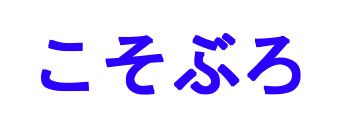Fire TV Stickを購入してからしばらく経ちますが、購入直後から「何故今まで買わなかったのか…もっと早く買っておけば!」と思うほど素晴らしいです。
子供がいる家庭にぜひおススメです!
Fire TV Stick購入のきっかけ
Fire TV Stick購入以前は子供が「YouTubeを見たい」と言った場合、スマホやタブレットを使いYouTubeを見せていたのですが、子供の視力が急激に低下しました!!
これはマズいと思い、我が家ではスマホ・タブレット禁止令が発動!
その後、子供があまりにがっかりしていたので、目と適切な距離を保つことが出来るテレビでYouTubeを見ることが出来る方法を探した結果、
・スマホの画面をテレビに映す
・テレビを買い替える
の選択肢が出てきました。
しかし、前者は仕組みが良く分からず断念。後者は財力の面から断念しました…
そしてTVのCMで見たことがあったFire TV Stickのことを思い出し、調べ、購入をすること決めました!
ちなみにお値段:4,980円。プライムデーなどのセール期間であればもっと安く買うことも出来ます。
そもそもFire TV Stickとは
色々な機能はありますが、我が家にとっては「テレビでYoutubeを見ることが出来る製品」「テレビでプライムビデオを見ることが出来る製品」です。

これが「Fire TV Stick」。長さがだいたい10㎝程ですね。

そしてこれが「Fire TV Stick」と、「Alexa対応音声認識リモコン」です。
「Fire TV Stick」を購入し、テレビに挿し、各種設定を済ませたらリモコンで画面を操作できるようになります。
余談ですが、Fire TV Stick購入時、電池が同封されています。
子供のおもちゃを購入して、ワクワク気分で家に帰る→電池がなくて買いに行かなければならないことを今まで何度繰り返したか!!
ちょっとした気遣いですが、嬉しく感じる点です。
Fire TV Stickで出来ること&感想
Fire TV Stickの出来ることと実際に使用してみた感想などをまとめてみます。
①Alexa対応音声認識リモコンを使い、テレビのテレビの電源・音量操作が出来る
→Fire TV Stickを購入すると、Alexa対応音声認識リモコンがついてきます。
テレビのリモコンとしてはあまり使いませんが、子供は見たいYouTubeを探す時、音声認識リモコンを多用しています。
YouTubeアプリを起動し、リモコンのボタンを押しながら「HIKAKIN 最新動画」など見たい動画の名前を言うことで動画の検索が出来ます。
しかしながら子供の活舌の問題なのか、あまりしっかりと音声認識してもらえず、結局は私が探してあげることもしばしばです…
②Prime Video、YouTube、Hulu、Netflix、Apple TV、AbemaTV、DAZN、dTVなど、豊富な映画やビデオを大画面で楽しめる。
→YouTube、AbemaTVの一部以外は月額利用料金を払って楽しむことが出来ます。
我が家はYouTubeを流すことがほとんどなので、PrimeVideoだけ登録して楽しんでいます。
③SilkやFirefoxよりFacebook、Twitterなどのウェブサイトにもアクセス可能
→ウェブサイトにアクセスは出来ますが、動作が遅いです(我が家のインターネット回線速度の問題かもしれません)。
ウェブサイトを見るならば、スマホで充分だと思います。
④プライム会員なら、Prime Videoのうち会員特典対象の作品が追加料金なしで見放題。映画、ドラマ、アニメ、お笑い・バラエティ番組など充実のコンテンツ。また、Prime Musicで100万曲以上が聴き放題
→これは本当にオススメです。Fire TV Stickを存分に楽しむためには、Amazonのプライム会員になるべきです!
100万曲以上あるPrime Musicの方は、テレビで再生したことはないですが。
⑤コンパクトでもパワフル。クアッドコアプロセッサ搭載でサクサク滑らか。アクション映画、ライブ放送、スポーツ中継も思う存分楽しめる
→他の製品と比べたことはありませんので、サクサク滑らかなのかは正直分かりませんが、動作が遅いなと感じたことは一度もありません。
⑥Alexaの様々な便利機能にも対応。Alexaに対応したPrime Videoコンテンツの再生、スポーツの結果、天気予報なども調べる事ができます。ASAP機能で素早く再生。好みの映画を学習して、事前にバッファリングを開始
→スマホを持ち始めてから、スポーツの結果や天気予報などを知るためにテレビをつけなくなりましたね。
Prime Videoの閲覧履歴からオススメを探し出してくれる機能は便利だなと思います。
Fire TV Stickを利用する時はお金がかかる??
Fire TV Stickは購入時お金がかかりますが、月々の利用料金はかかりません!
Fire TV Stickについてイメージするため、スマホとFire TV Stickの違いを表にしてみました。
| スマホ | Fire TV Stick |
| 購入時お金がかかる | 購入時お金がかかる |
| 無料で利用できるアプリが多数 | YouTubeの視聴など無料で楽しむアプリもある |
| 通話料金や有料アプリのダウンロードはお金がかかる | PrimeVideoやHuluなどを見る時にはお金がかかる |
| 基本使用料金がかかる | 基本使用料金がかからない |
YouTubeをテレビで見たい!とだけ考えている方は、Fire TV Stickを一度購入すれば、それ以上の費用はかかりません。
我が家は、Amazonプライムに加入しているため、年間4,900円を支払っています。
HuluやNetflixなど見たい方などは、そのサービスの利用料金を支払うことになります。
Amazon プライム?プライムビデオ?
この記事にの中でも「Amazon プライム」や「Prime Video」などの文字が出てきますが、最初私は何のことか分かりませんでした…
Amazonの有料会員のことを「プライム会員」と表現します。プライム会員の年会費は4,900円。
「プライム会員」になると様々なサービスが利用でき、そのうちの一つが「Prime Video(プライムビデオ)」です。
プライムビデオは映画・テレビ番組・アニメが見放題のサービスです。
つまり、「Amazonプライム会員になるための料金を払う」=「Prime Videoを見ることが出来る」
ということです。
ここにFire TV Stickを付け加えることで、「テレビでPrime Videoの映画が見放題」ということになります。
※Amazonプライムに加入すると受けることが出来るサービスについて下記にまとめています。
子育て世帯には本当にオススメです!!
Fire TV Stickを利用するには
Fire TV Stickを使うためには、Amazonのアカウントが必要です。
流れとすれば、
①AmazonのHPを検索し、アカウントを作成(この時に、「プライム会員」になるか選ぶことが出来ます)
②Fire TV Stickを注文
③届いたFire TV Stickをテレビに挿し、各種設定を行う
と、これだけでテレビ画面にYouTubeを写すことが可能です。
アカウント作成時、「プライム会員」を選択すれば、「プライムビデオ」もすぐ楽しむことが出来ます。
Fire TV Stickを子供がいる家庭にお勧めする理由
前置きが長くなりましたが、Fire TV Stickをお勧めする理由をまとめます。
①子供が見ている動画をチェック出来る
スマホやタブレットでYouTubeを見せていた時は、子供がどんな動画を何時間見ているのか全く把握していませんでした。
しかし、現在は家のリビングのTVにFire TV Stickを挿し、リビングでYouTubeを見ている状況ですので、どんな動画を見ているかだいたい把握することが出来ています。
②子供と共通の話題が出来る
家のリビングでYouTubeを見せているため、自然と私もYouTubeを見ている時があります。
そんな時、子供に「何でこの動画を見ているのか?」「面白い?」など聞くと、子供は嬉しそうに動画の面白さについて話してくれます
以前はテレビの役割だった「共通のコンテンツを家族で楽しむ」という行為が、YouTubeに取って代わられているのだと思います。
もちろん、理由を何度聞いても、面白さが全く理解できない動画を見ている時もありますが…
③子供の視力低下を防ぐことが出来る
購入に到った経緯の一つですが、スマホやタブレットを利用している時より、目にとって良い環境が作れていると思います。
④親もプライムビデオを楽しむことが出来る
これは子供がいる親御さん向けにオススメできることです。
Amazonのプライム会員になってしまえば、映画が見放題です。
我が家では、子供の就寝後に夫婦で映画を楽しんでいます!
購入前の注意点
Fire TV Stick購入後、TVでYouTubeを見るためには、インターネット回線&Wi-Fi接続があることが必要です。
また、TVにHDMI端子がないと、そもそもFire TV StickをTVに挿すことが出来ませんのでご注意ください。
4K対応のテレビをお持ちの方は、こちらのFire TV Stickがオススメです。
また、今後は全てのテレビが4K対応になる可能性もありますので、先にこちらを入手しておくこともアリかもしれません。
このようなCube形もあります。